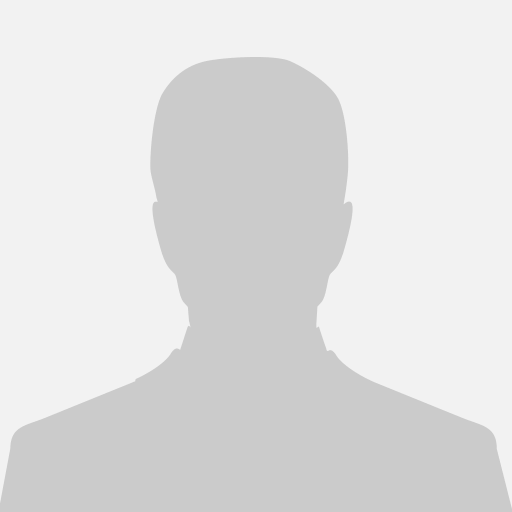¿Cómo limpiar, acelerar y optimizar tu PC?

Limpiar el disco duro, el registro de Windows, actualizar los drivers, entre otros, son las cosas que debemos hacer para mantener nuestro ordenador lo más funcional posible y con esto evitar malas pasadas por lentitud. No son tareas sencillas, sobre todo si desconoces sobre informática.
Si eres de los que no quieres hacer todo el proceso por si solo, por miedo o desconocimiento, existen programas en internet que te ayudan con solo un click, con esto te evitas todo el proceso. Pc Mechanic es uno de los más efectivos para el proceso, además que lo puedes hacer directo en su página.
Para iniciar con el proceso de limpieza por tu cuenta, debes seguir estos pasos:
Paso 1: Registro de Windows
Lo primero que debes hacer es verificar y limpiar el registro de Windows, con lo cual vamos a tener mucho cuidado, pues este registro es el cerebro de nuestra máquina, además que es un elemento fácil de dañar.
Para aplicar la limpieza, utilizaremos un programa llamado Registry Cleaner, el cual verificará y reparará errores de manera fácil y segura, para tu tranquilidad, cuenta con todos los elementos de seguridad.
Paso 2: Verificar drivers
Otro paso importante para mantener nuestra PC a la vanguardia, es verificar y actualizar nuestros drivers, verificarlos en la pantalla de programas y actualizar.
Aunque te podemos recomendar un programa llamado Driver Scanner, el cual, a pesar de tomarse su tiempo, verifica los programas de tu computadora y a su vez los actualiza, para un mejor funcionamiento del Hardware.
Paso 3: Limpia el disco duro
Lo siguiente que debemos hacer es limpiar nuestro disco duro, un paso tan importante como limpiar nuestro registro de Windows. Nuestro ordenador nos ofrece un programa llamado “liberador de espacio en disco“, te ayuda a borrar datos del disco duro la data que seguro no utilizas, sin miedo a perder datos importantes.
Haz clic en Inicio, selecciona programas, accesorios, herramientas del sistema y a continuación, haz clic en liberador de espacio en disco, para arrancar la aplicación. Te saltará una pantalla de análisis y luego una en la cual deberás seleccionar los ficheros que deseas eliminar, Windows te mostrará datos que ya no son necesarios, por lo cual podrás borrar todo.
Paso 4: Elimina malware
Lo siguiente que debes hacer, es limpiar tu PC de malware, esto lo harás utilizando tu antivirus de confianza, haciendo un análisis profundo del sistema, el cual te arrojará los resultados y eliminará aquello que no está bien.
Paso 5: Elimina programas que no uses
Ahora que hemos llegado hasta acá, está de tu parte validar y eliminar programas que no utilices, con esto liberas espacio y obtienes mayor rapidez.
Es importante que cuando estés realizando esta limpieza, verifiques muy bien lo que estás haciendo y además investigues a fondo tu pc, recuerda que cualquier error te puede costar la vida útil de tu máquina.